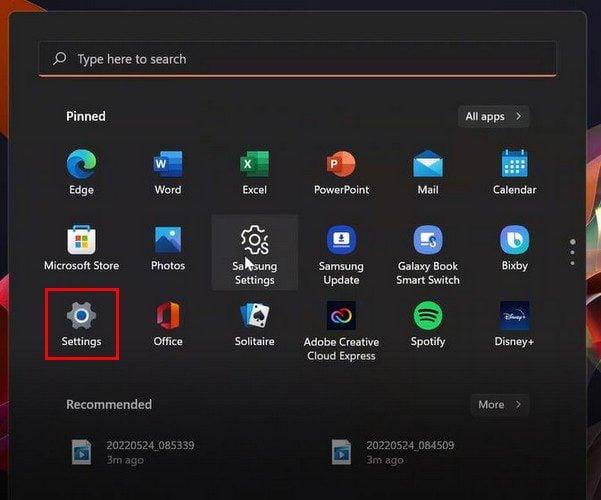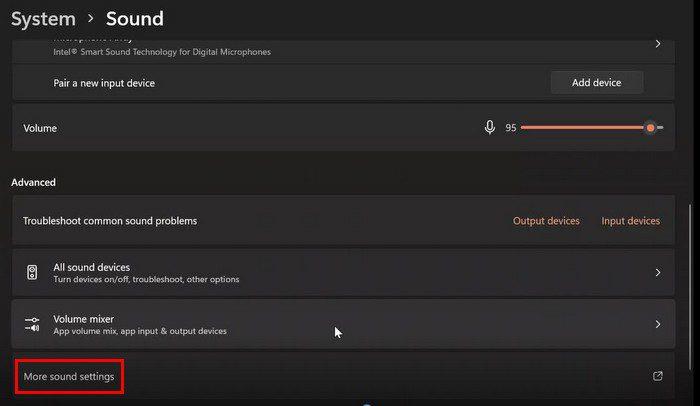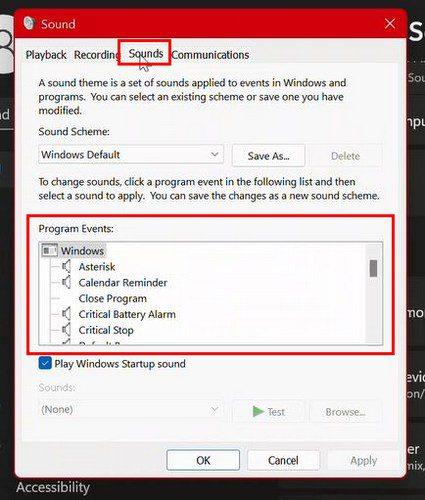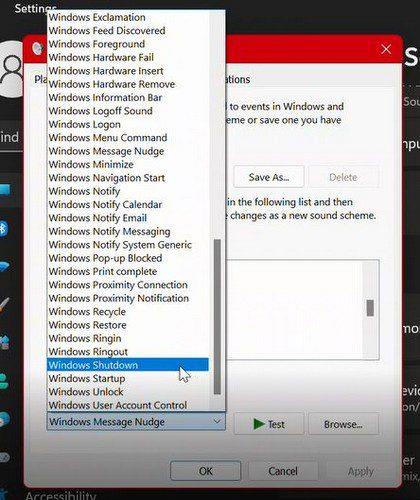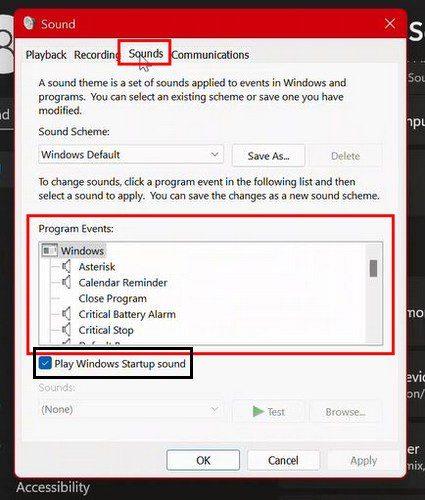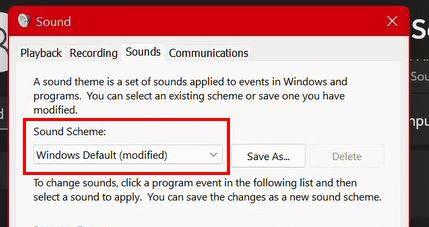Εφόσον θα είστε εσείς που θα χρησιμοποιείτε τον υπολογιστή Windows 11, είναι φυσικό να θέλετε να ακούτε ήχους που σας αρέσουν. Εάν δεν είστε πολύ ευχαριστημένοι με τους ήχους που ακούτε αυτήν τη στιγμή, γιατί να μην τους αλλάξετε σε πιο ήρεμους ήχους; Θα δείτε ότι θα έχετε μεγάλη ποικιλία για να διαλέξετε.
Υπάρχουν διαφορετικοί ήχοι για να διαλέξετε, όπως παραλλαγές των ήδη υπαρχόντων προεπιλεγμένων ήχων για τη σκοτεινή λειτουργία. Μπορείτε επίσης να επιλέξετε ήχους για πράγματα όπως η μπαταρία, ο προεπιλεγμένος ήχος, ο αστερίσκος και άλλα. Ας δούμε πώς μπορείτε να επιλέξετε τον ήχο που σας αρέσει περισσότερο.
Πώς να τροποποιήσετε τους ήχους συστήματος για τα Windows 11
Για να αλλάξετε τα πράγματα και να ακούσετε κάτι νέο, δείτε πώς μπορείτε να αλλάξετε τους ήχους συστήματος στον υπολογιστή σας με Windows 11.
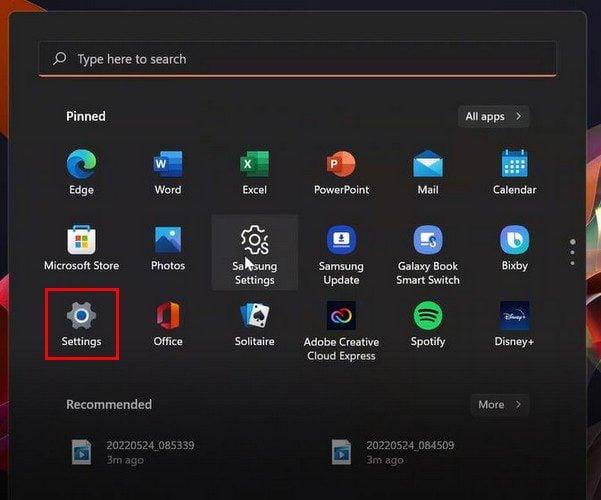
Μεταβείτε στις Ρυθμίσεις και ακολουθήστε το σύστημα. Μπορείτε να ανοίξετε τις ρυθμίσεις αναζητώντας το στη γραμμή αναζήτησης ή κάνοντας κλικ στο μενού Έναρξη των Windows και αναζητώντας το εκεί. Κάντε κλικ στο Ήχος . Μπορείτε επίσης να αποκτήσετε πρόσβαση στον ήχο κάνοντας δεξί κλικ στο ηχείο και επιλέγοντας Ρυθμίσεις ήχου.
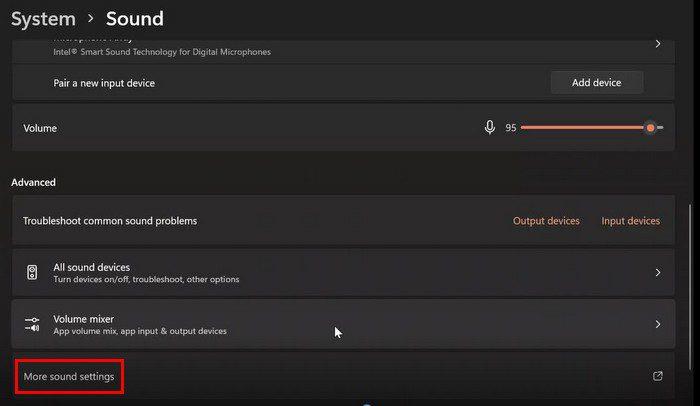
Μόλις εισέλθετε, μεταβείτε στις περισσότερες ρυθμίσεις ήχου και θα ανοίξει μια καρτέλα Ήχοι. Κάντε κλικ στην καρτέλα Ήχοι και θα δείτε μια λίστα με όλα όσα μπορείτε να αλλάξετε τον ήχο.
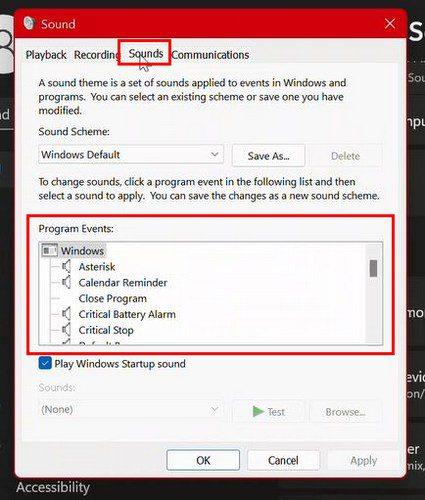
Μόλις διαλέξετε μια επιλογή από τα συμβάντα προγράμματος, έχετε περισσότερες επιλογές στο αναπτυσσόμενο μενού για ήχους κάτω αριστερά. Χρησιμοποιήστε το ρυθμιστικό στο πλάι για να περιηγηθείτε στις επιλογές ή μπορείτε επίσης να κάνετε κύλιση. Μπορείτε να χρησιμοποιήσετε οποιαδήποτε επιλογή είναι πιο εύκολη για εσάς.
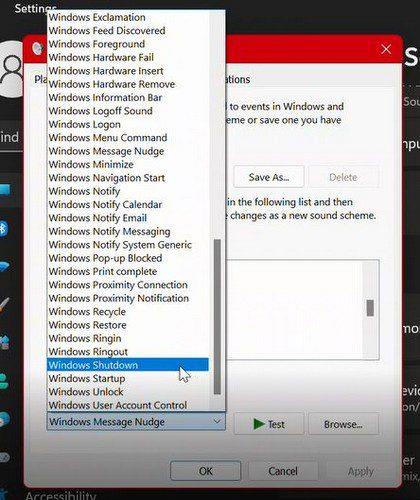
Όσο εκχωρείτε ήχους, να θυμάστε ότι πολλά συμβάντα προγράμματος δεν έχουν προεπιλεγμένο ήχο. Έτσι, εάν θέλετε να προσαρμόσετε τον υπολογιστή σας με Windows 11, ακόμη περισσότερο, μπορείτε να αντιστοιχίσετε σε αυτές τις επιλογές έναν ήχο. Ένα πράγμα που πρέπει να έχετε κατά νου όσο αλλάζετε ήχους είναι ότι δεν μπορείτε να το κάνετε αυτό με τον ήχο εκκίνησης των Windows 11. Το μόνο που μπορείτε να κάνετε είναι να το απενεργοποιήσετε.
Εάν θέλετε να το κάνετε ποτέ, μπορείτε να το απενεργοποιήσετε καταργώντας την επιλογή του πλαισίου αναπαραγωγής ήχου εκκίνησης των Windows που βρίσκεται κάτω από το πλαίσιο συμβάντων προγράμματος. Εάν θέλετε να το ενεργοποιήσετε ξανά, απλώς ακολουθήστε τα ίδια βήματα και επιλέξτε ξανά το πλαίσιο.
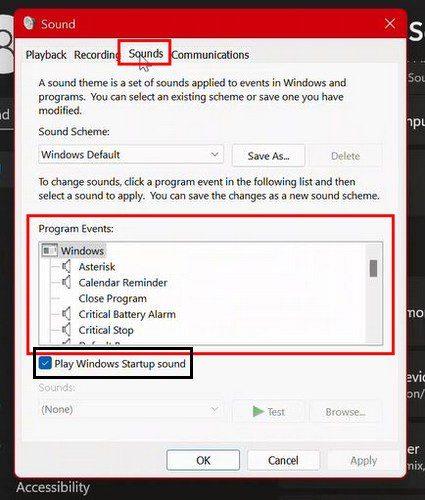
Απενεργοποίηση ήχων συστήματος των Windows 11
Για να διαγράψετε το Sound Scheme, κάντε κλικ στο αναπτυσσόμενο μενού επιλογών και επιλέξτε Χωρίς ήχο. Κάντε κλικ στην επιλογή ΟΚ για να αποθηκεύσετε τις αλλαγές σας.
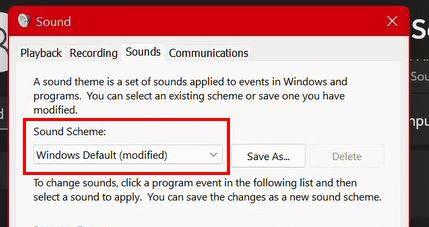
Μπορείτε επίσης να αποθηκεύσετε ένα νέο σχήμα ήχου. Είναι δυνατό κάνοντας κλικ στην επιλογή Αποθήκευση ως στα δεξιά και δίνοντάς της ένα όνομα. Κάντε κλικ στο OK για αποθήκευση. Από εδώ και στο εξής, ο συνδυασμός ήχου θα εμφανίζεται στο αναπτυσσόμενο μενού.
Τι να κάνετε εάν ο ήχος συνεχίζει να ανάβει
Έχετε απενεργοποιήσει τα ηχητικά εφέ, αλλά όταν αλλάζετε τον τρόπο εξατομίκευσης του υπολογιστή σας, συνεχίζει να ενεργοποιείται. Αυτό συμβαίνει επειδή το ενεργοποιείτε ξανά κάθε φορά που επιλέγετε άλλο θέμα επιφάνειας εργασίας. Αυτό συμβαίνει επειδή τα θέματα της επιφάνειας εργασίας περιλαμβάνουν ( μεταξύ άλλων ) σχήματα ήχου που καθορίζουν την Προεπιλογή των Windows. Επομένως, εάν θέλετε να το απενεργοποιήσετε ξανά, θα πρέπει να επιστρέψετε στις Ρυθμίσεις για να το κάνετε. Θα πρέπει να το κάνετε αυτό κάθε φορά που αλλάζετε το θέμα της επιφάνειας εργασίας.
συμπέρασμα
Όπως μπορείτε να δείτε, η αλλαγή του ήχου συστήματος για τον υπολογιστή σας με Windows 11 είναι εύκολη. Το μόνο δύσκολο κομμάτι είναι να επιλέξετε με ποιον ήχο θα πάτε. Αλλά, ακόμα κι αν κουραστείτε γρήγορα από αυτόν τον ήχο, μπορείτε πάντα να επιστρέψετε και να τον αλλάξετε. Με ποιον ήχο πιστεύεις ότι θα πας προς το παρόν; Μοιραστείτε τις σκέψεις σας στα παρακάτω σχόλια και μην ξεχάσετε να μοιραστείτε το άρθρο με άλλους στα μέσα κοινωνικής δικτύωσης.